ค้นหารหัสผ่านเริ่มต้นของเราเตอร์
หากคุณมีNetgear , Linksys , Cisco , D-Linkหรือเราเตอร์ประเภทอื่น และคุณกำลังพยายามหาวิธีลงชื่อเข้าใช้เราเตอร์เพื่อกำหนดการตั้งค่า มีสองขั้นตอนที่คุณสามารถทำได้ หากคุณไม่เคยเข้าสู่ระบบเราเตอร์และไม่เคยมีใครตั้งรหัสผ่านมาก่อน เราเตอร์ของคุณจะมีชื่อผู้ใช้และรหัสผ่านเริ่ม(default username and password)ต้น คุณสามารถค้นหาข้อมูลนี้ได้ในสถานที่ต่างๆ ขึ้นอยู่กับยี่ห้อเราเตอร์และการตั้งค่า(router brand and setup)ของคุณ เริ่มต้นด้วยวิธีแก้ปัญหาที่ง่ายที่สุด
ประการแรก หากมีรหัสผ่านบนเราเตอร์ของคุณอยู่แล้ว และคุณจำเป็นต้องรีเซ็ตเราเตอร์แบบไร้สาย(wireless router)กลับเป็นการตั้งค่าเริ่มต้น คุณสามารถกดปุ่ม " รีเซ็ต(Reset) " ซึ่งอยู่ด้านหลังเราเตอร์ โดยปกติแล้วจะเป็นรูเล็กๆ และคุณจะต้องใช้หมุดหรือคลิปหนีบกระดาษ(pin or paper clip)เพื่อกดปุ่มเข้าไปข้างในประมาณ 30 วินาที การดำเนินการนี้จะรีเซ็ตเราเตอร์ของคุณเป็นการตั้งค่าเริ่มต้น!

ตรวจสอบเอกสารของคุณ
ปกติฉันจะเก็บเอกสารของเราเตอร์ไว้เพราะมันจะมีข้อมูลล็อกอินเริ่มต้น(default login info)สำหรับเราเตอร์อยู่ในแผ่นพับ อันที่จริง ตอนนี้ฉันแค่ถ่ายรูปหน้าที่มีข้อมูลการเข้าสู่ระบบ(login info)โดยใช้สมาร์ทโฟนของฉัน และบันทึกรูปภาพลงในโฟลเดอร์ที่ฉันเก็บข้อมูลที่มีประโยชน์ซึ่งฉันต้องการในภายหลัง อย่างไรก็ตาม คนส่วนใหญ่ไม่ค่อยเก็บกล่องหรือเอกสารไว้ ซึ่งเป็นที่เข้าใจได้
ตรวจสอบเราเตอร์
ฟังดูงี่เง่า แต่เราเตอร์จำนวนมากมีข้อมูลการเข้าสู่ระบบเริ่มต้น(default login info) ที่ พิมพ์อยู่บนตัวเราเตอร์เอง เป็นเรื่องที่สมเหตุสมผลจริง ๆ เพราะหากมีคนอื่นต้องการทราบข้อมูลการเข้าสู่ระบบเริ่มต้น(default login info)พวกเขาสามารถทำได้ง่ายมากเพียงแค่ทราบหมายเลขรุ่นเราเตอร์(router model number)ของ คุณ นั่นเป็นสาเหตุที่การเปลี่ยนรหัสผ่านเริ่มต้น(default password)บนเราเตอร์ไร้สาย(wireless router) ของคุณเป็นสิ่งสำคัญมาก เพื่อไม่ให้ใครสามารถแฮ็คเข้าไปได้
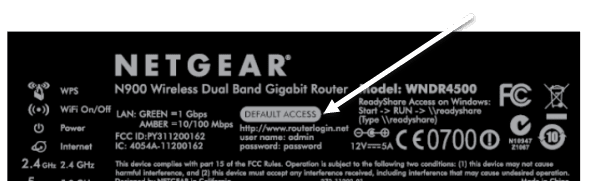
หากคุณมีcable modem/routerจากISPเกือบจะรับประกันได้ว่าจะมีการ พิมพ์ รหัสผ่านสำหรับเข้าสู่ระบบ(login password)บนเราเตอร์เอง ผู้ให้บริการอินเทอร์เน็ต(ISPs)มักจะเพิ่มSSID ของเครือข่ายไร้สายและรหัสผ่าน(wireless network SSID and password)บนเราเตอร์ด้วย เพื่อที่พวกเขาจะได้ไม่ต้องจัดการกับลูกค้าที่โทรหาพวกเขาและถามพวกเขาว่าเหตุใดจึงไม่สามารถเชื่อมต่อได้ ฉันเคยเห็น โมเด็ม/เราเตอร์ของ Verizon หลายตัว แล้ว และมีรหัสผ่านสำหรับเข้าสู่ระบบเราเตอร์ด้วย
ไซต์รหัสผ่านเราเตอร์
หากคุณไม่มีเอกสารประกอบ หรือเราเตอร์(router doesn) ของคุณ ไม่มีข้อมูลที่พิมพ์อยู่ในอุปกรณ์ คุณสามารถตรวจสอบเว็บไซต์สองแห่งที่โดยทั่วไปแล้วเป็นฐานข้อมูลของรหัสผ่านเราเตอร์
RouterPasswords.com มีรายการเราเตอร์หลักทั้งหมดอย่างละเอียดถี่ถ้วน รวมทั้งแบรนด์อื่นๆ อีกมากมาย มีชื่อผู้ใช้และรหัสผ่าน(username and password) ที่ถูกต้อง สำหรับเราเตอร์ Netgear ของฉัน ดังนั้นมันจึงน่าจะเหมาะกับคุณ ปัญหาเดียวที่ฉันพบในไซต์นี้เมื่อเร็วๆ นี้คือไซต์นี้ไม่ได้รับการอัปเดตตั้งแต่ปี 2012 แต่ยังคงใช้งานได้สำหรับคนส่วนใหญ่ แต่ถ้าคุณมีเราเตอร์ที่ใหม่กว่า คุณอาจพบว่าโมเดลของคุณหายไป

PortForward.com เป็นอีกไซต์หนึ่งที่มีแบรนด์และรุ่นเราเตอร์มากมาย ฉันพบว่าPortFowardมีโมเดลสำหรับแบรนด์ต่างๆ มากกว่า RouterPasswords ดังนั้นบางทีพวกเขากำลังทำให้ฐานข้อมูลอัปเดตอยู่เสมอ อย่าลืมเลื่อนลงเพื่อดูรายการยี่ห้อและรายการรุ่น

หวังว่าจะนำคุณกลับเข้าสู่เราเตอร์เพื่อให้คุณสามารถกำหนดค่าตามที่คุณต้องการ หากคุณไม่ทราบที่อยู่ IP(IP address)ของเราเตอร์ โปรดอ่านโพสต์ก่อนหน้าของฉันเกี่ยวกับวิธีค้นหาที่อยู่ IP ของ(IP address) เรา เตอร์ เมื่อคุณมีที่อยู่ IP(IP address)แล้ว เพียงพิมพ์ลงในหน้าต่างเบราว์เซอร์(browser window)แล้วระบบจะนำคุณไปที่หน้าจอเข้าสู่ระบบ(login screen)สำหรับเราเตอร์ของคุณ สนุก!
Related posts
วิธีค้นหารหัสผ่านที่ซ่อนอยู่และบันทึกไว้ใน Windows
วิธีการ Find Birthdays บน Facebook
วิธีการค้นหาและค้นหาทวีตที่ถูกลบของใครบางคน
Port Forwarding and How คืออะไรในการตั้งค่า Router ของคุณ
วิธีการปิดการใช้งาน SSID Broadcast บน Your Wireless Router
วิธีการรับ Rid ของ Yahoo Search ใน Chrome
วิธีการ Search Facebook Friends โดย Location, Job, หรือ School
วิธีการ Fix Disney Plus Error Code 83
คืออะไร Uber Passenger Rating and How เพื่อตรวจสอบมัน
7 Quick Fixes เมื่อ Minecraft Keeps Crashing
วิธีใช้ VLOOKUP ในแผ่น Google
วิธีเปลี่ยน Caps Lock บนหรือปิดใน Chromebook
วิธีเปลี่ยนเบราว์เซอร์เริ่มต้นบน Windows, Mac, iPhone และ Android
3 วิธีในการใช้ Photo or Video บน Chromebook
วิธีตั้งค่าเราเตอร์ตัวที่สองบนเครือข่ายในบ้านของคุณ
วิธีการหา Memories บน Facebook
ปิดใช้งานโปรแกรมอ่าน PDF ในตัวเริ่มต้นใน Chrome, Firefox, Edge, Safari
วิธีเปลี่ยนเว็บเบราว์เซอร์เริ่มต้นใน Windows 11/10
วิธีดูรหัสผ่าน WiFi ที่บันทึกไว้ใน Windows 7, 8 และ 10
วิธีการ Post บทความเกี่ยวกับ Linkedin (และ Best Times ถึง Post)
